UC浏览器中有很多皮肤,不过怎么换呢?在此,就为大家讲解在UC浏览器中实行快速换肤的详细步骤,大家一起来看下吧。
在uc浏览器的右上方有一件小衣服,点击换肤
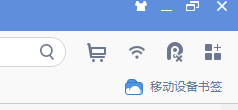
出来的页面就是这样
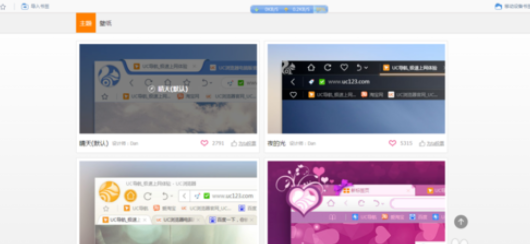
有喜爱的主题就换上吧
将鼠标悬停在某个皮肤上,就能看到“立即使用”,点击即可
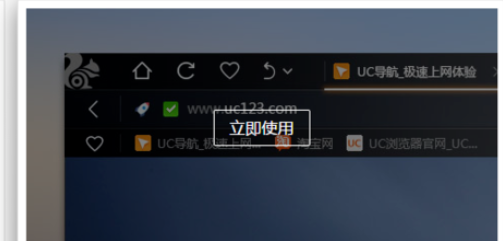
要是想自定义换肤呢?别急,看到左上角的壁纸了吗?点击进入
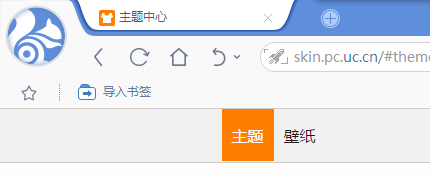
出来的页面哪里有自定义换肤?
和“壁纸”及”主题“同行的最后一个词是”自定义壁纸“
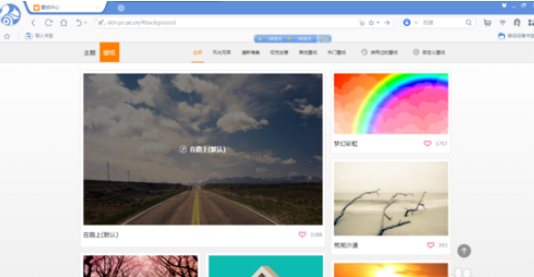
点击,就会看到这个框框。
点击浏览,在电脑已存图片中寻找你想要的壁纸,双击该图片,最后点击确定,完成啦!
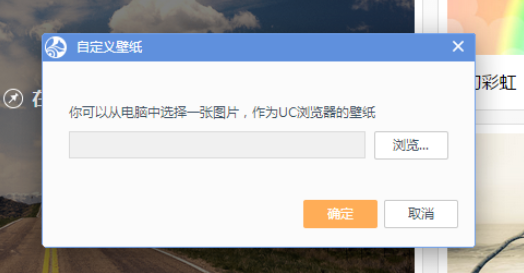
还不快快换上你喜欢的皮肤
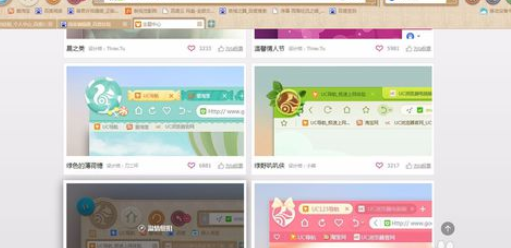
上文就是在UC浏览器中实行快速换肤的详细步骤,大家都学会了吗?
 天极下载
天极下载






























































